解决办法一:修改svn软件的图标设置
1、选中一个文件夹或在桌面空白处,右击进入svn的setting
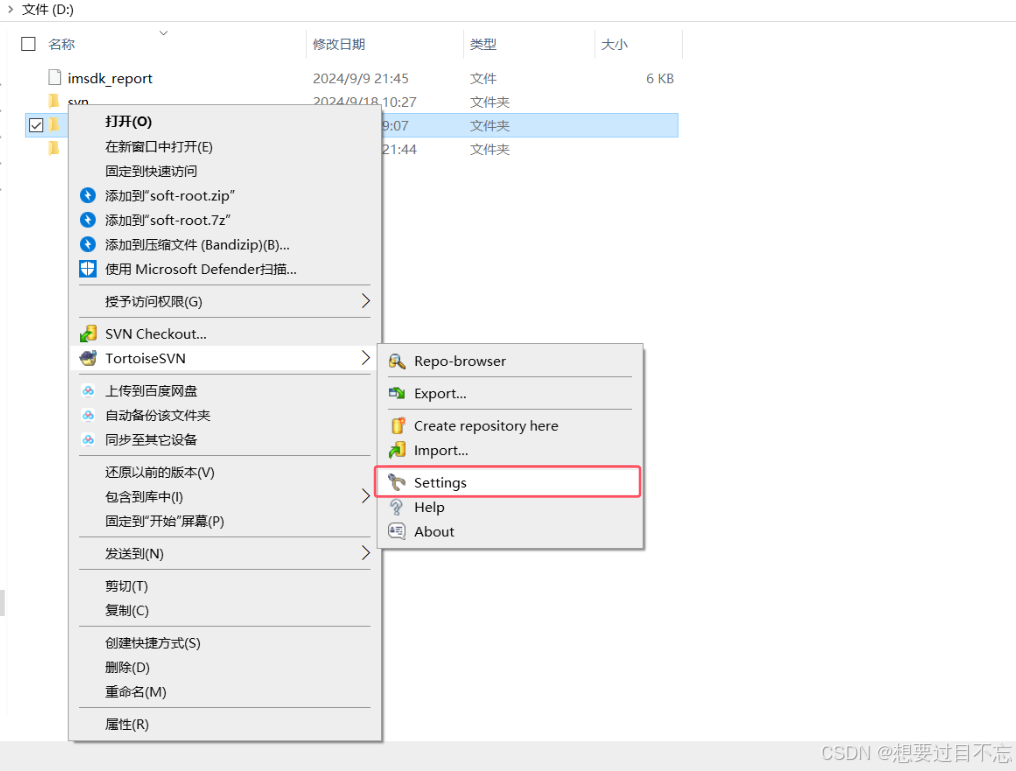
2、进入setting->Icon Overlays,Status cache选择Default或shell,然后点击应用
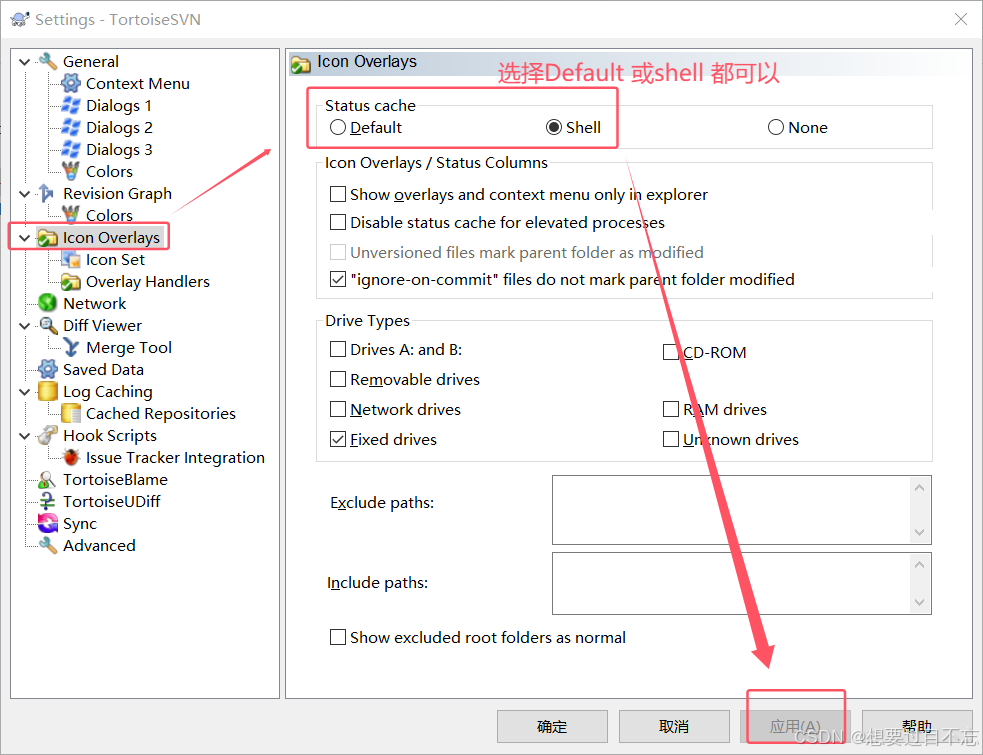
3、查看文件,图标可以正常显示
解决办法二:修改注册表的文件夹顺序
问题现象:
1、svn一直不显示图标,svn的setting里Status cache选择了Default或shell,但没用;
2、原来svn正常显示图标,后面不显示图标了(我是更新了onedrive之后,图标不显示了);
解决步骤
1、win+R,输入regedit,点击【确定】
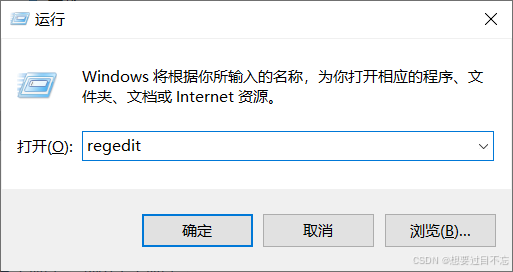
2、CTRL+F,查找文件夹ShellIconOverlayIdentifiers,然后重命名Tortoisesvn文件,保证相关文件顺序在前15个。





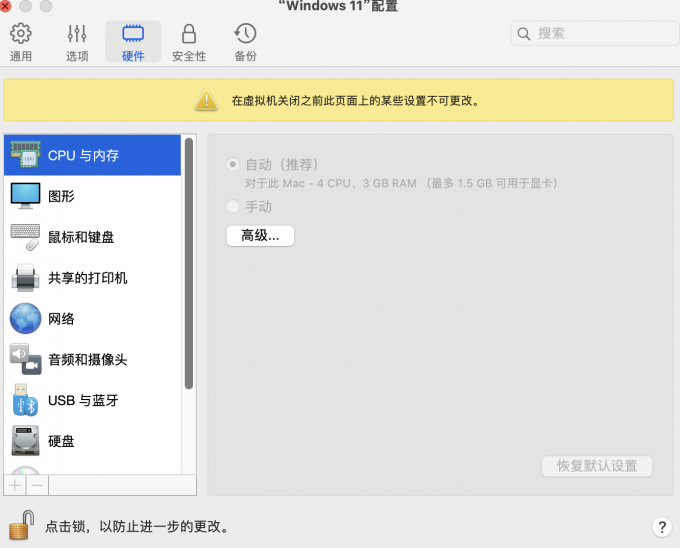





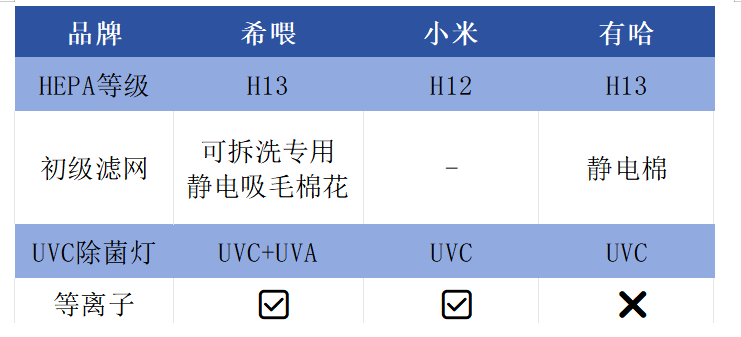



![[JavaEE] 网络初识(网络通信 及 TCP / UDP / IP 封装分用 )](https://i-blog.csdnimg.cn/direct/ae397e2303c34179beff6cbdd84e5979.png)



